ラインリスト
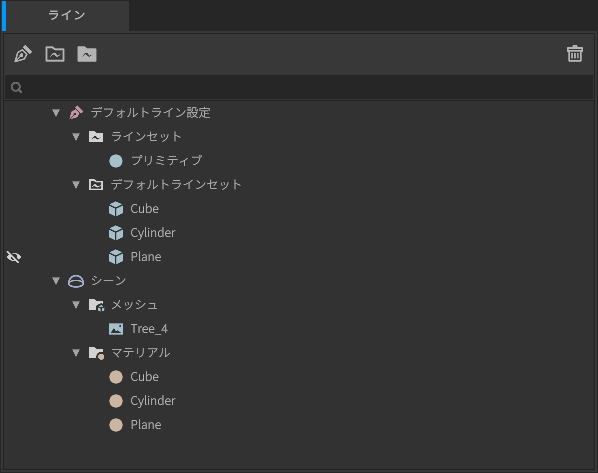
ラインリストはシーンに読み込んだメッシュアイテムの主線、ラインを描画するグループ(ラインセット)を管理するウィンドウです。
ShotBooth ではラインの色や質感をアイテム単位、またはマテリアル単位で指定できます。
ラインリストバー¶
ラインリストの上部には、ラインやラインセットの追加や削除をおこなうボタンが並んでいます。
ラインリストバーのボタンを左から右の順番で解説します。
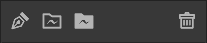
ライン作成ボタン¶

ラインアイテムを作成します。
ラインセット(簡易版)作成ボタン¶

ラインセット(簡易版)アイテムを作成します。
ラインセット作成ボタン¶

ラインセットアイテムを作成します。
削除・除去ボタン¶

アイテムを削除、またはラインセットからアイテムを除去します。 ラインリストの削除・除去ボタンは、選択されているアイテムによって動作が異なります。
- ライン、ラインセット(簡易版)、ラインセットを選択している場合は、ラインリストからそのアイテムを削除します。
ただし、デフォルトライン、デフォルトラインセットは削除することはできません。 - [プロジェクトをインポート]でインポートしたデフォルトライン、デフォルトラインセットは削除できます。
- メッシュアイテム、マテリアルを選択している場合は、選択中のアイテムをラインセットから除去します。
除去されたメッシュはシーンアイテム以下のメッシュグループ、マテリアルはマテリアルグループに移動します。 - メッシュグループ、マテリアルグループの子のアイテムに削除・除去ボタンを実行しても何もおきません。
リスト検索¶
ラインリストをアイテム名で検索できます。

検索フィールド¶
ラインリストをアイテム名で検索します。文字列を入力してください。
ラインリスト¶
シーン内のライン、ラインセット、メッシュ、マテリアルを一覧表示します。ラインリストには以下のような機能があります。
- アイテムの選択
- アイテムの名称、可視、トランスフォームのロックを編集する
- メッシュアイテムのラインを管理する
ラインリストの表示要素を解説します。
ラインリストの表示要素¶
ラインリストの要素を上から下の順番で解説します。
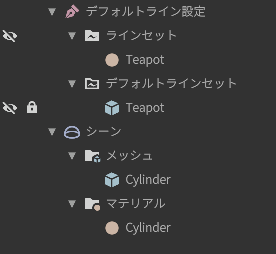
アイテムの可視¶
![]()
ラインやラインセットの動作を無効にできます。一時的にラインの描画を無効にしたい場合に使用します。
メッシュアイテムの場合はアイテムリストと同様で、3Dビューポートでアイテムを表示、非表示を切り替えることができます。ここではラインとラインセットに限定した動作を記述します。
- リストでアイテムにマウスカーソルを重ねると目玉アイコンが表示されます。
- 目玉アイコンをクリックするたびに、ラインを描画、描画無効を切り替えることができます。
- 目玉アイコンが表示されているアイテムは、ラインを描画しないアイテムです。
- 目玉アイコンはアイテムのプロパティにある[アイテムの可視]と連動しています。
- 複数のアイテムを選択して、まとめて編集できます。
情報
シーンに読み込んだメッシュアイテムは自動的にデフォルトラインセットに追加されます。複雑なメッシュを読み込む場合は、あらかじめデフォルトラインセットのアイテムの可視を OFF にすることで、ファイル読み込み直後にアプリケーションの動作が遅くならなできますできます。
ロック¶
![]()
メッシュアイテムでのみ使用可能です。動作はアイテムリストのロックと同様で、3Dビューポートでアイテムを編集できないようにします。アイテムの配置が完了したときに、誤ってアイテムを移動したくない場合に使用します。
- リストでアイテムにマウスカーソルを重ねると南京錠アイコンが表示されます。
- 南京錠アイコンをクリックするたびに、アイテムをロック、ロック解除を切り替えることができます。
- 南京錠アイコンが表示されているアイテムは編集できない状態のアイテムです。
- 南京錠アイコンはアイテムのプロパティにある[ロックボタン]と連動しています。
- 複数のアイテムを選択して、まとめて編集できます。
階層表示¶
![]()
![]()
アイテムのグループ関係をあらわしています。アイテムが多くなったグループを縮める場合に使用します。
- 三角アイコンが下向きの場合は階層が開いた状態で、三角アイコンが右向きの場合は階層が閉じた状態をあらわしています。
- 三角アイコンをクリックするたびに、階層を開く、閉じるを切り替えることができます。
- Shift キーを押しながら三角アイコンをクリックすると、クリックした階層をまとめて開いたり、閉じることができます。
アイテムアイコン¶
![]()
アイテムの種類をあらわしています。
アイテム名¶
![]()
アイテム名を表示します。
- アイテム名をクリックし、もう一度アイテム名をクリックするとインライン編集に切り替わります。
- アイテム名はアイテムのプロパティにある[アイテム名]と連動しています。
ラインリストの使用方法¶
ラインの設定方法を解説します。
ラインアイテムの選択¶
行をクリックしてアイテムを選択できます。
- マウス左ボタン クリックでアイテムを選択できます。
- マウス左ボタン ドラッグで矩形選択できます。
- アイテムが選択された状態で、Shift キーを押しながら別のアイテムをクリックすると範囲選択になります。
- Ctrl キーを押しながら別のアイテムをクリックすると追加選択になります。
- Ctrl キーを押しながら選択中のアイテムをクリックすると選択を解除します。
ラインセットの作成と設定¶
ラインリストではメッシュやマテリアルをラインセットの子にすることで、ラインの描画対象として指定します。
メッシュアイテム、またはマテリアルをラインセットにドラッグアンドドロップして、ラインを描画するアイテムとして指定します。
- ラインリストではリストの一番親にラインアイテムとシーンアイテムがあります。
- ラインアイテムはラインのアンチエイリアシングなど、描画品質を設定するアイテムです。
- ラインセットアイテムは、ラインの色や質感を設定するアイテムです。
- メッシュアイテム、またはマテリアルをラインセットアイテムの子にすることで、アイテムにラインセットで設定されたラインを描画します。
- 新規プロジェクトを作成すると、あらかじめデフォルトライン設定、デフォルトラインセットが作成されます。
- シーンに読み込んだメッシュアイテムは自動的にデフォルトラインセットに追加されます。
- シーンアイテムの子には、メッシュグループ、マテリアルグループがあります。
ラインを描画したくないアイテムは、メッシュグループの子にしてください。 - ラインセットはリストの上側にあるアイテムの設定が優先されます。
例えば別々のラインセットにメッシュアイテムと、メッシュアイテムに適用されたマテリアルを追加したとします。この場合、ラインリストの上側にあるラインセットの設定が優先されます。
情報
3Dビューポートでラインを描画する場合はビューシェーディングボタンでラインを ON にしてください。
注意
3Dビューポートでラインの描画を ON にした状態で多くのメッシュを読み込むと、アプリケーションの動作が重くなる場合があります。
また、4K など高解像度ディスプレイでフルスクリーン表示でラインを描画する場合は、CPU が速いことが重要になります。動作が遅いと感じた場合は、ShotBooth ウィンドウを小さくするとこで動作できますができます。